Stało się: nadeszła nowa era gier wideo, a PlayStation 5 jest dostępne dla każdego. A oczekiwanie jest tego warte: nowość była znacznie lepsza niż jej poprzedniczka. Tutaj mamy i 4K i trójwymiarowy dźwięk oraz zupełnie nowy interfejs i innowacyjny kontroler.
Jak każda inna konsola na początku, PS5 miała wiele problemów. “Surowy” system operacyjny jest tradycyjnie słabym ogniwem w prawie każdej nowej konsoli, ale w 2020 roku koronawirus dodał swoje poprawy. Z tego powodu wielu kupujących niemal natychmiast dostrzegło liczne błędy. Postaram się zebrać w jednym, artykule wszystkie najczęstsze problemy i sposoby ich rozwiązania. Nie ma tu odpowiedzi na Twoje pytanie? Zapytaj w komentarzach.
Jak skontaktować się z Sony
Telefon do PlayStation
Telefon pomocy technicznej PlayStation w Polsce to 223978924. Właśnie telefonicznie można uzyskać odpowiedź na swoje pytanie tak szybko, jak to jest możliwe.
Adres e-mail PlayStation
Jeśli wolisz pisać listy w jakiejś sprawie – również dobra opcja, zwłaszcza jeśli pytanie nie jest pilne i nie chcesz czekać i słuchać sygnałów dźwiękowych. Możesz napisać, ich e-mail to [email protected]
Jeśli masz jakiekolwiek problemy z usługami online lub grami dla wielu graczy, nie panikuj, ale najpierw sprawdź stan usługi PSN.
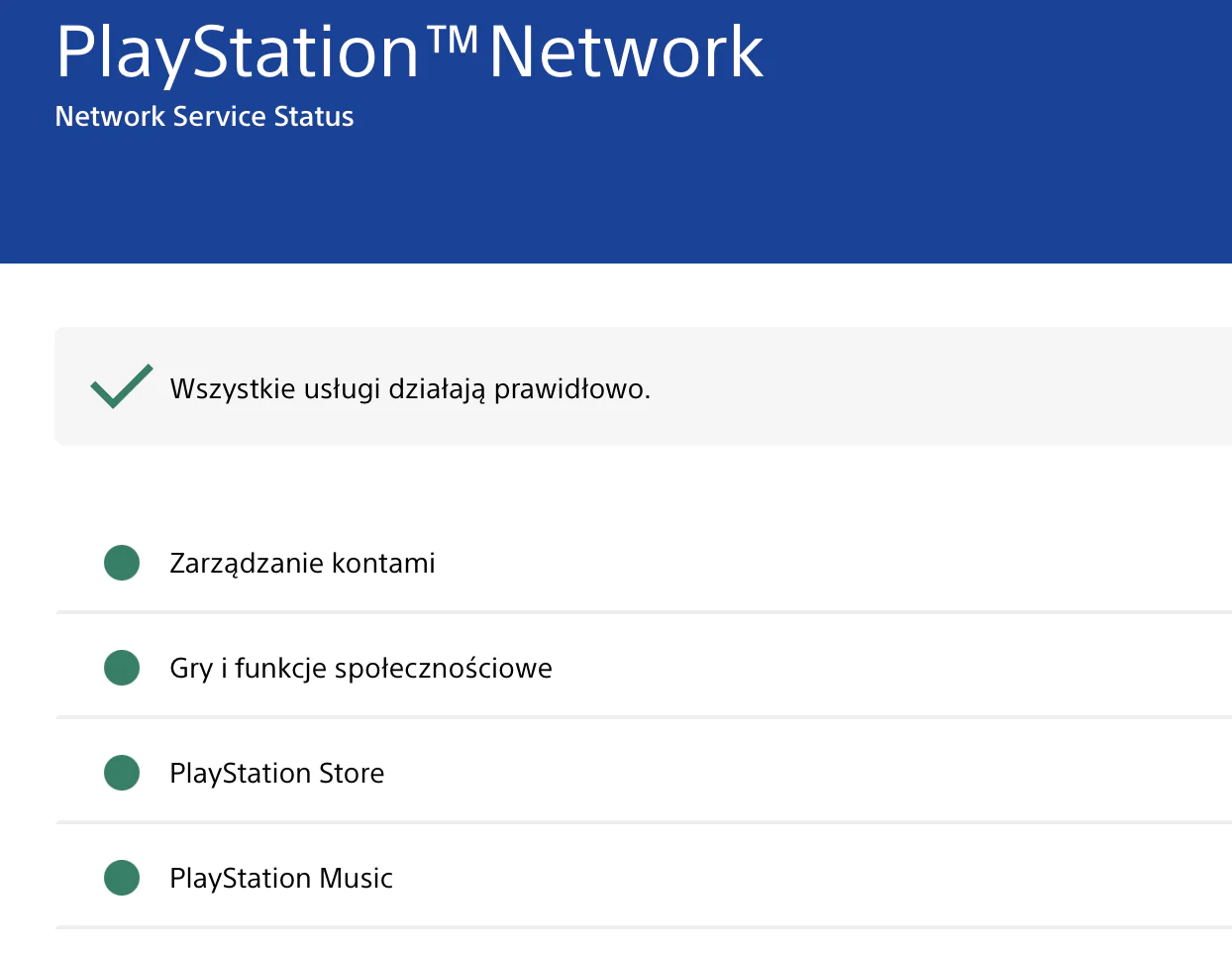
Włączyłem konsolę, ale nie mogę podłączyć kontrolera
Nowy kontroler DualSense jest dołączony do każdego PS5. Ale bez względu na to, ile naciśniesz przycisk, nie zadziała bez synchronizacji. Aby zacząć pracę się z urządzeniem, musisz podłączyć kabel USB-C (również znajdujący się w zestawie lub dowolny ze smartfona) i podłącz go do konsoli. Kliknij przycisk „Strona główna” (jako logo PlayStation), a konsola rozpozna go. Już po wszystkim można odłączyć i schować kabel do pudełka.
Wciąż nie działa? Spróbuj naładować kontroler i powtórz ponownie później. Nie? Spróbuj go zaktualizować. I to nie pomaga? Cóż… wygląda na usterkę fabryczną.
Pad sam się wyłącza
Jeśli kontroler wyłącza się, najprawdopodobniej nie jest to bug, tylko cecha. W tym sensie, że tak powinno być – PS5 po prostu oszczędza baterię. Aby mieć pewność, że nigdy się nie wyłączy, przejdź do ustawień oszczędzania energii i ustaw odpowiednią dla siebie wartość.
Ustawienia – System – Oszczędzanie energii – Ustaw czas wyłączania kontrolerów > Nie wyłączaj.
A jeśli kontroler wyłączy się podczas gry, oznacza to, że ma on niski poziom naładowania lub problemy z baterią. Tego typu rzeczy nie powinny się zdarzać. Ale zanim zaczniesz myśleć o najgorszym, musisz spróbować zaktualizować oprogramowanie kontrolera. Jeśli to nie pomoże, to jest to wada w samym padzie.

Na moim telewizorze miga obraz
Migotanie obrazu to dość powszechny problem. Ale jest to łatwe do rozwiązania.
Przejdź do Ustawień, a następnie do Ekranu i wideo. Następnie – w Wyjście wideo i Szybkość przesyłania wideo 4K.
Tutaj możesz skonfigurować transmisję obrazu. Jeśli ekran migocze, spróbuj obniżyć wartość.
Nie pomogło? Sprawdź kabel HDMI. Użyj tego, który jest w zestawie z konsolą, HDMI 2.1 lub nowszy. Możesz zmniejszyć rozdzielczość w ustawieniach, aby sprawdzić to jeszcze w taki sposób.
Przeszkadzają mi ciągłe powiadomienia
Powiadomienia PS5 można łatwo wyłączyć. Po prostu przejdź do Ustawień i zobacz tam ustawienia powiadomień. Tutaj możesz od razu zobaczyć, które powiadomienia są dla Ciebie ważne, a które tylko przeszkadzają. Oto pełna lista rzeczy, które możesz zostawić lub usunąć:
- Gdy twoi znajomi są online
- Powiadomienia o grze
- Zaproszenia
- Nagrody („punkty”)
- Wydarzenia
- “Prośby” od znajomych
- Wiadomości
- Chat głosowy
- Nagrody w gameplay-u dla wielu graczy
- Nowa piosenka (na Spotify)
- Pliki do pobrania i instalacje
- Pobierz od użytkownika
- Zaktualizuj listę życzeń
- Wiadomości PlayStation
- Subskrypcje
A gdzie jest Spotify? Nie mogę go znaleźć w PS Store
Wiadomo, że wszystkie współczesne konsole (z wyjątkiem Switcha) w pełni integrują odtwarzanie muzyki za pośrednictwem Spotify – de facto, usługi streamingowej, klasy pierwszej na świecie. Nie tak dawno został uruchomiony w Polsce. Ale tu jest problem: nadal nie ma go na PlayStation. Dlaczego nikt nie wie. Jeśli nie widzisz usługi na Store, nie oznacza to, że problem leży po Twojej stronie, jest taki sam jak u prawie każdego użytkownika. Ale za to, na Xboks-ie wszystko jest w porządku.
Tak, nie rozumiemy również, po co ta strona istnieje.
A jednak, jak korzystać ze Spotify na PS5?
Oficjalnie – w żaden sposób, ale istnieje całkowicie legalne, choć mniej wygodne rozwiązanie.
Proszę bardzo.
- Najpierw tworzymy konto “amerykańskie”. I właśnie, przyda się to do kupowania gier na amerykańskim rynku i dostępne będą różne zniżki, tak wielu już spełniło ten punkt. Podczas rejestracji używaj poczty, która nie jest połączona z Twoim głównym kontem. Ale poczta musi być prawdziwa!
- Pobierz aplikację Spotify ze strony amerykańskiej lub poprzez zakładkę Media w menu głównym.
- Prawie gotowe. Uruchom program i kliknij Zaloguj. Robimy to, o co nas proszą. W aplikacji z niczym się nie zgadzamy.
- Wchodzimy do menu głównego konsoli – i to tyle. Teraz wszystko działa tak, jak powinno, choć z aplikacji będziesz musiał korzystać przez smartfona. Nie jest to wygodne, ale co możesz zrobić. Lepsze to niż nic.
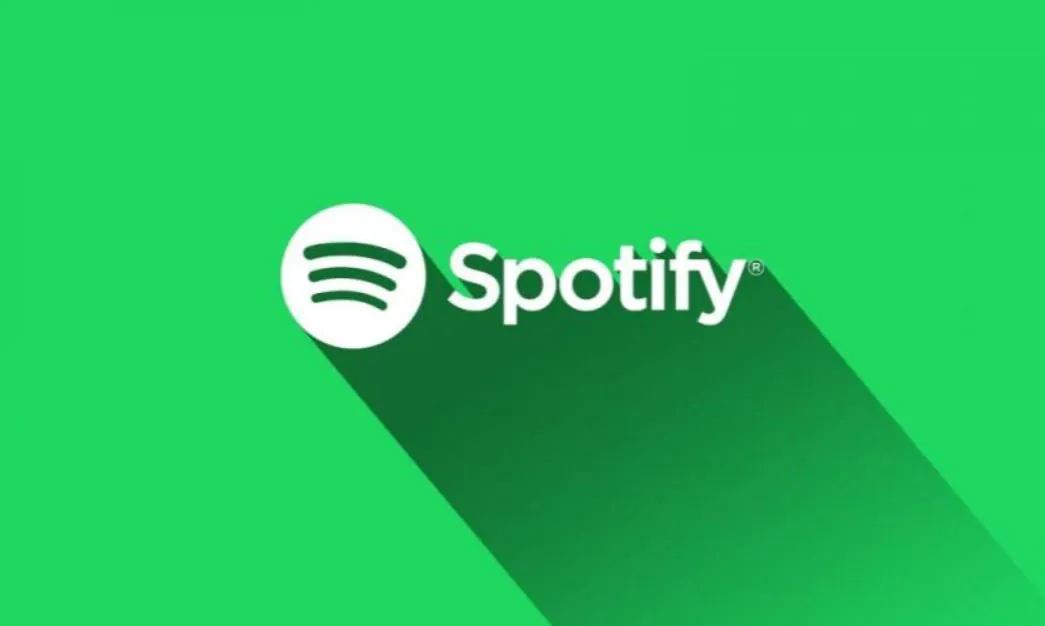
Nie mogę znaleźć przeglądarki
Możesz przestać szukać. Nie ma jej. A dokładniej – jest ona gdzieś schowana. I przeglądarka obsługująca JS i wszystko, co należy. Jak je używać?
- Opowiem z sytuacji z YouTube. W wiadomościach (do znajomego lub do siebie) napisz „youtube.com” i otwórz link, który pojawił się na konsoli.
- Otworzy się tutaj wymarzony YouTube. Możesz zalogować się na swoje konto – nawet je zapamięta. Gotowe. Ale to nie wszystko: wideo można przypiąć z boku, aby było odtwarzane w tle. Jest to przydatne, jeśli chcesz posłuchać podcastu.
- Włącz wideo i wybierz opcję Pin to Side. Gotowe.
Dźwięk kontrolera jest zbyt głośny / cichy
Funkcja dźwięku w kontrolerze jest bardzo przydatna w niektórych grach, takich jak Sackboy: A Big Adventure. Ale jeśli nie jest on wystarczająco głośny, możesz to zmienić. Przejdź do Ustawień, znajdź Dźwięk, a następnie Głośność.
Szybkość pobierania PS5 jest zbyt niska
Zgodnie z moją obserwacją prędkość ładowania PS5 jest znacznie większa niż podstawowego PS4. Dotyczy to zarówno połączeń przewodowych, jak i bezprzewodowych. Nadal nie jesteś zadowolony z szybkości? Na przykład, sprawdź PSN pod tym adresem. Wszystko w porządku? Wtedy problem najprawdopodobniej dotyczy Ciebie.
Moja rada jest stara i nieaktualna, ale zawsze zalecam korzystanie z połączenia przewodowego. I nie ma znaczenia, czy sam system pokazuje niską prędkość pobierania, faktyczne pobieranie zawsze będzie tak szybkie, jak to możliwe. Oczywiście sprawdzenie własnego routera nie zawadzi. Spróbuj go ponownie uruchomić. Generalnie spójrz, jaki router masz – jeśli jest bardzo stary, nie oczekuj od niego dobrej prędkości, zwłaszcza jeśli jest podłączony do wielu urządzeń. Zalecam przyjrzeniu się nowoczesnym routerom obsługującym Wi-Fi 6+, takim jak Huawei WiFi AX3.
Nie mogę wyłączyć w grze wyzwalacze adaptacyjne DualSense. Przeszkadzają mi w grze FIFA!
Niektórzy programiści natychmiast zaczęli używać wszystkich nowych funkcji. W szczególności nowoczesne wibromotory i wyzwalacze adaptacyjne. Te ostatnie są szczególnie imponujące w grach takich jak Astro’s Playroom, ale nie zawsze są szczęśliwi. Tak, gracze FIFA 21 są oburzeni, że wyzwalcze uniemożliwiają im bezpiecznej gry, a nawet czynią z niej łatwy cel dla użytkowników z innych platform. A w samej grze nie można wyłączyć wyzwalacze. Można to zrobić tylko w samym systemie. Aby to zrobić, przejdź do Ustawienia – Akcesoria – Kontrolery – Intensywność efektu wyzwalania.
Pobrałem gry z PS4, ale nie mogę znaleźć zapisy
PlayStation 5 oferuje prawie 100% kompatybilność z grami PS4, ale twoje zapisy pozostają na starej konsoli – lub w chmurze PS Plus, jeśli zapłaciłeś za usługę. Dlatego aby wrócić w zapisane miejsce, będziesz musiał wykonać następujące kroki. W przeciwieństwie do Xbox Series X ten proces nie jest automatyczny.
- Metoda pierwsza: Przejdź do Ustawień, znajdź tam Zapisane dane i ustawienia gier / aplikacji i znajdź magazyn w chmurze, z którego pobierasz żądane gry. Wszystko jest dość proste i przejrzyste, ale niezbyt wygodne, jeśli masz dużo gier.
- Metoda druga: wszystkie zapisy z PS4 można zarchiwizować na nośniku wymiennym. Na przykład pendrive. Następnie na PS4 przejdź do Ustawienia – Zarządzaj zapisanymi danymi aplikacji – Zapisane dane w pamięci systemu i wybierz Kopiuj do pamięci USB. Następnie włącz PS5, znajdź Ustawienia – Zapisane dane i Ustawienia gry / aplikacji – Zapisane dane (PS4), wybierz urządzenie USB, a następnie Kopiuj do pamięci konsoli.
- Metoda trzecia: jeśli obie konsole są podłączone do tej samej sieci, oszczędności można przesłać „bezprzewodowo”. Aby to zrobić, włącz oba dekodery, a na PS4 wybierz Ustawienia – System – Oprogramowanie systemowe – Transfer danych – Kontynuuj. Po komunikacie „Przygotowanie do transferu danych” trzeba będzie przytrzymać przycisk zasilania PS4 przez nieco ponad jedną sekundę. Następnie wybierz żądane oszczędności i kliknij „Rozpocznij przelew”. Uwaga: jest to powolny proces.
| Kategoria danych | Zaawansowane przechowywanie | Pamięć w chmurze | Nośnik USB |
| Dane gry (gry PS5) | – | – | – |
| Dane gry (gry PS4) | ✓ | – | – |
| Zapisy (gry na PS5) | – | ✓ | – |
| Zapisy (gry na PS5) | – | ✓ | ✓ |
| Zrzuty ekranu i filmiki | – | – | ✓ |
Nie mogę zapisać kopię zapasową na pendrive
Wiadomo, że PS4 pozwala na tworzenie kopii zapasowych oszczędności zarówno w chmurze, jak i na nośnikach wymiennych. Ale PS5 nie daje takiej swobody: nie ma tylko idealnej opcji z przechowywaniem w chmurze. Oznacza to, że będziesz potrzebować płatnej subskrypcji PS Plus. Może się to zmienić w przyszłości, ale na razie jest to jedyna opcja.
Widzę, że PlayStation Plus ma darmową grę, ale sklep prosi mnie o zapłatę, co się dzieje?
Korzyści PlayStation Plus:
- Dostęp do trybu wieloosobowego online (możesz grać w darmowe gry bez „plusa”)
- Magazyn w chmurze
- Share Play
- Pomoc do gry (PS5)
- Kolekcja gier PlayStation Plus (PS5)
- Ekskluzywne rabaty
- Darmowe gry miesiąca
Płatna usługa PlayStation Plus istnieje już od dawna, ale nowi gracze nadal są zdezorientowani. W punktach wyjaśnię, jak zdobyć darmową grę i nie zostać oszukanym:
- Co miesiąc w Twojej subskrypcji pojawiają się nowe darmowe gry. Z reguły jest ich trzech. Niektóre są dostępne tylko na PS4, a inne tylko na PS5.
- Gra pozostaje darmowa przez jeden miesiąc. Wtedy znów się opłacają.
- Jeśli udało Ci się „pobrać” grę za darmo w tym miesiącu, pozostanie ona „Twoja” na zawsze przez okres subskrypcji. Jeśli abonament wygasł, gra staje się niedostępna. Jeśli po pewnym czasie ponownie zapłacisz za subskrypcję, odzyskasz dostęp do wszystkich swoich gier.
- Jeśli następnie kupisz grę osobno, na dysku lub w wersji „cyfrowej”, wszystkie pobrane dane będą z nią połączone.
Nie mam dostępu do treści cyfrowych (gier, dodatków, wirtualnej waluty). Coś z licencją. Co powinienem zrobić?
Czasami trzeba odnowić licencje, aby odzyskać dostęp do treści cyfrowych. Dla tego:
- Przejdź do Ustawienia – Użytkownicy i konta – Inne – Odnów licencje.
- Kliknij Przywróć i poczekaj na zakończenie procesu.
Nie mogę skonfigurować internetu na moim PS5
Bez internetu PS5 jest prawie całkowicie bezużyteczne, więc najpierw trzeba skonfigurować połączenie przewodowe lub bezprzewodowe. W przypadku połączenia przewodowego wszystko jest proste: podłącz kabel do portu Ethernet z tyłu, a następnie przejdź do sieci – Połącz z Internetem – użyj kabla LAN. W ustawieniach wybierz opcję połączenia „Łatwego” i postępuj zgodnie z instrukcjami wyświetlanymi na ekranie.
Aby skonfigurować połączenie bezprzewodowe (Wi-Fi), przejdź do Ustawienia – Sieć – Ustawienia i znajdź Ustanów połączenie internetowe.
Pojawi się lista możliwych punktów dostępu. Wybierz ten, który chcesz i dostosuj ustawienia. Lub użyj elementu- Zainstaluj ręcznie i skonfiguruj wszystko samodzielnie.
Jeśli Twoja sieć obsługuje WPS, wybierz Ustawienia za pomocą przycisku WPS, aby połączyć się jeszcze łatwiej i szybciej.
Wciąż nie działa? Spróbuj ponownie uruchomić router (odczekaj kilka minut, a następnie włącz go ponownie) i ponownie skonfiguruj połączenie. Uwaga: jeśli konsola znajdzie Internet, ale odmówi połączenia z PSN, prawdopodobnie nie masz zainstalowanego najnowszego oprogramowania. Przejdź do Pobrane i zainstaluj tam aktualizację.
Kupiłem grę przez pomyłkę i chcę otrzymać zwrot pieniędzy
Wiadomo, że zasady zwrotu pieniędzy w PlayStation są dużo ostrzejsze niż w innych usługach, takich jak Steam czy EGS. Ale zwrot jest możliwy. Jeśli będziesz przestrzegać zasad. Jak zwrócić grę?
- Możesz anulować zakup treści cyfrowych w ciągu 14 dni od daty zakupu. Pełny zwrot kosztów jest możliwy tylko wtedy, gdy pobieranie nie zostało jeszcze rozpoczęte. Możesz zwrócić dowolną zawartość cyfrową tylko wtedy, gdy nie działa ona poprawnie (i nie chodzi o “Twoje” błędy).
- Możesz anulować zamówienie w przedsprzedaży w dowolnym momencie, zanim zawartość zostanie wydana. Natychmiast otrzymasz zwrot pieniędzy. Jeśli tytuł zostanie wydany, nadal możesz anulować zakup i otrzymać zwrot pieniędzy w ciągu 14 dni od daty zakupu, ale pod warunkiem, że nie rozpocząłeś jeszcze pobierania. Jeśli zaczniesz pobierać lub, nie daj Boże, grać, powrót stanie się prawie niemożliwy. Oczywiście zdarzają się wyjątki. Na przykład tak jak w przypadku Cyberpunk 2077.
- Możesz zrezygnować z subskrypcji na 14 dni od daty zakupu, nawet jeśli już zacząłeś z niej korzystać. Przy zwrocie pieniędzy zostanie odjęty koszt abonamentu za wykorzystany okres.
Jak poprosić o zwrot pieniędzy?
Aby zażądać zwrotu pieniędzy, wypełnij formularz i wybierz „Prośba o zwrot” z listy w sekcji PlayStation Network i „Konto”. Pamiętaj, aby podać swój PSN, sieciowy adres e-mail, datę urodzenia i nazwę gry lub zawartości, którą chcesz zwrócić.
Jak zwrócić Cyberpunk 2077 na PS4 / PS5?
Jeśli kupiłeś wydanie fizyczne, to prawie nie ma mowy – idź do sklepu. Jeśli kupiłeś edycję cyfrową, to proste: zaloguj się na oficjalnej stronie i wyślij zapytanie. Po potwierdzeniu faktu zakupu gry muszą Ci w ciągu jakiegoś czasu dokonać zwrotu pieniędzy (jeśli masz szczęście).

Nie mogę zapłacić za grę w PS Store – wystąpił problem z kartą
Jeśli pojawi się komunikat o błędzie informujący, że Twoje informacje rozliczeniowe były „aktualizowane zbyt często w krótkim czasie”, Twoje konto zostało zablokowane ze względów bezpieczeństwa. Musisz odczekać dokładnie 24 godziny, zanim spróbujesz odzyskać informacje rozliczeniowe. Nie próbuj robić tego wcześniej – będziesz musiał poczekać jeszcze dłużej.
Lepiej nie panikować, a upewnić się, że Twoja karta jest obsługiwana przez system. Oto lista obsługiwanych metod zasady płatności:
- Visa
- MasterCard
- Paysafecard
- American Express
- PayPal
Upewnij się również, że region Twojej karty odpowiada regionowi Twojego konta PlayStation Store. Nie będzie można zapłacić polską kartą po stronie amerykańskiej.
Nie mogę przenieść gier PS5 do rozszerzonej pamięci
Chociaż PlayStation 5 obsługuje korzystanie z pamięci USB, nie możesz jeszcze przesyłać do nich gier PS5, ale możesz przenosić swoje gry PS4. Jeśli masz już nośnik wymienny w PS4, możesz podłączyć go do PS5 i natychmiast rozpozna zainstalowane gry.
Zaawansowane wymagania dotyczące pamięci masowej PS5
- SuperSpeed USB 5 Gbps lub wyższy
- Pojemność od 250 GB do 8 TB
- Nie może być podłączane przez koncentrator USB.
- Nie możesz połączyć jednocześnie więcej niż jednego repozytorium.
- Nowy dysk USB musi być wstępnie sformatowany (Settings > Storage > Extended Storage > Manage USB Drives > Format as Extended Storage).
W słuchawkach słychać obce dźwięki i trzaski
Niektórzy użytkownicy mówili o problemach z różnymi słuchawkami. W zależności od sytuacji słuchawki wydają trzaski i inne niepożądane dźwięki. Najprawdopodobniej jest to spowodowane działaniem innego urządzenia przez Bluetooth. Pomyśl o tym, co może być podłączone w pobliżu, i wyłączaj to urządzenie podczas gry.
Jak automatycznie pobierać wszystkie gry PS4 na nośnik USB?
Przejdź do Settings > Storage > Extended Storage. Wybierz opcję instalowania gier PS4 w rozszerzonej pamięci masowej.

Konsola przegrzewa się
Jeśli konsola nie działa prawidłowo, może się przegrzewać. W większości przypadków wynika to z nieprawidłowego umieszczenia: ze względu na duży rozmiar konsoli dużo osób z trudem może znaleźć dla niej miejsce, postawić ją do góry nogami i tak dalej. Zdecydowanie zalecam umieszczenie PS5 tylko w wolnym miejscu, aby było wystarczająco dużo miejsca ze wszystkich stron. I niczego na nim nie kładź i niczym nie zakrywaj. Możesz też spróbować pozbyć się kurzu z wnętrza – możesz skorzystać z odkurzacza i specjalnej przegródki.
Mój PS5 się zawiesił i już się nie włącza
Niektóre gry często się zawieszają. W najlepszym przypadku konsola po prostu wyłącza tytuł i wyświetla ekran główny. W najgorszym przypadku wyłącza się albo odmawia przyłączenia się. Co robić?
- Uruchom ponownie PS5 ręcznie. Jeśli konsola się nie włącza, przytrzymaj przycisk zasilania przez 15 sekund. Konsola uruchomi się ponownie i zobaczysz komunikat ostrzegawczy.
- Spróbuj włożyć dysk z grą. Jeśli masz standardową wersję PS5 i nie ma nic w napędzie, spróbuj ostrożnie go włożyć. Jeśli PS5 akceptuje dysk, konsola może się normalnie uruchomić.
- Wyłącz zasilanie. Odłącz zasilacz od PS5 i gniazdka na 30 sekund. Podłącz ponownie zasilacz, a następnie spróbuj włączyć konsolę. To jeden z najskuteczniejszych sposobów.
- Uruchom ponownie PS5. Jeśli konsola włącza się, ale się nie uruchamia, przytrzymaj przycisk zasilania, aż migająca dioda LED zgaśnie. Wyłącz zasilanie i pozostaw konsolę na 15-20 minut, a następnie podłącz ją ponownie i spróbuj włączyć system.
- Użyj innego przewodu zasilającego. PS5 korzysta z tego samego standardowego przewodu zasilającego IEC C7, co PS4 i PS3. Jeśli masz jedną ze starych konsol, odłącz przewód zasilający i sprawdź, czy to rozwiązuje problem. W razie potrzeby kabel można znaleźć w każdym sklepie elektronicznym.
- Użyj innego gniazdka. Problem może dotyczyć przedłużacza, filtra sieciowego lub zasilacza awaryjnego. Jeśli inne urządzenia nie działają z tego samego gniazdka, spróbuj podłączyć PS5 do innego źródła.
- Uruchom ponownie PlayStation 5 w trybie awaryjnym. Jeśli konsola może się włączyć, wyłącz ją, a następnie przytrzymaj przycisk zasilania, aż usłyszysz drugi sygnał dźwiękowy, aby przejść do trybu awaryjnego. Stąd naciśnij przycisk PS na kontrolerze i wybierz Uruchom ponownie konsolę.
- Ręcznie zaktualizuj oprogramowanie systemu PS5. Jeśli możesz uruchomić komputer w trybie awaryjnym, spróbuj pobrać najnowszą wersję oprogramowania systemowego na dysk USB i zainstalować ją ręcznie.
- Uruchom ponownie PS5 w trybie awaryjnym. Zresetowanie konsoli przywróci system do ustawień fabrycznych i usunie dane zapisu gry, dlatego najlepiej zostawić tę metodę na koniec.
- Usuń kurz. Może dostać się do wnętrza konsoli i spowodować przegrzanie lub inne usterki, więc użyj oczyść PS5 w środku. Obudowa PS5 jest łatwa do otwarcia.

Gra na PS4 nie uruchamia się
Jak wiemy, PS5 jest kompatybilne z 99% gier z poprzedniej konsoli, ale zdarza się, że z jakiegoś powodu gra odmawia działania. Pamiętaj, czy kupiłeś konkretną grę w sklepie cyfrowym czy na dysku? Ponieważ nawet jeśli masz tytuł w swojej bibliotece, nie będzie on działać bez dysku. Następnie (pomoże to w przypadku gier na PS5) przejdź do Ustawień i znajdź Inne. Tam kliknij Odnów licencje. Wciąż nie działa? Sprawdź, czy gra jest dokładnie obsługiwana. Pełna lista obsługiwanych gier można znaleźć w Internecie. Zdarza się też, że kiedyś można było pobrać wersję demo, zagrać i zapomnieć, ale od tego czasu jest ona wyświetlana w bibliotece jako pełnoprawna.
Gra nie aktualizuje się – wyskakuje błąd
Chociaż PlayStation 5 jest wciąż „młode”, ma wiele takich paskudnych błędów bez widocznego wyjaśnienia. Tak, często zdarza się, że gra po prostu nie jest aktualizowana. Czemu? Konsola pisze, że „wystąpił błąd” i nic więcej. Co robić?
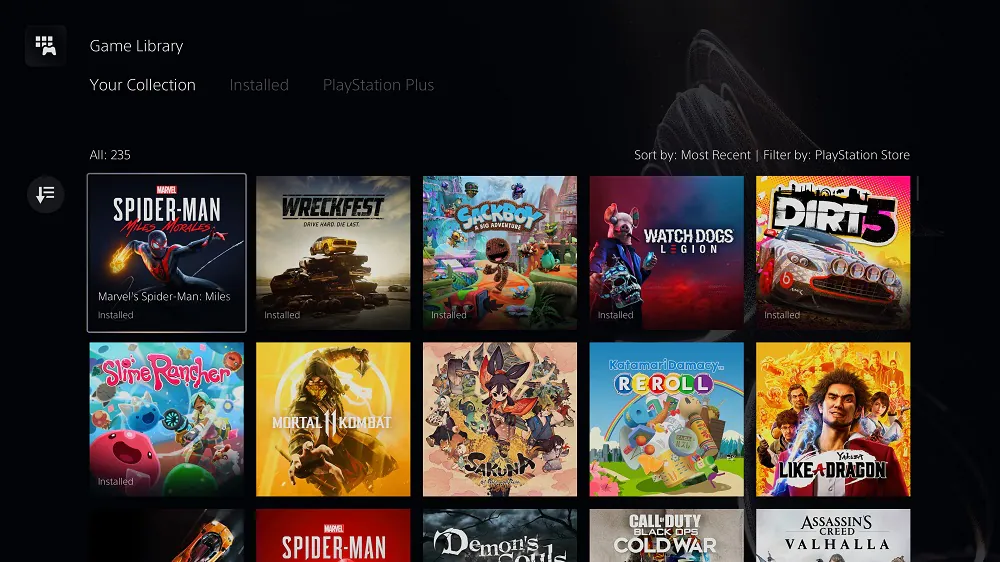
Odpowiedź na to pytanie nie jest łatwa, bo przyczyny mogą być różne. Ale te metody często pomagają:
- Spróbuj wylogować się ze swojego konta i konta gościa.
- Sprawdź stan usługi PSN pod tym adresem.
- Spróbuj odinstalować i ponownie uruchomić grę. Tak, to niewygodne, ale co robić.
- W Pobranych plikach wybierz aktualizację i anuluj ją. Następnie wybierz żądaną grę i kliknij przycisk Opcje, a następnie spróbuj ręcznie poprosić o aktualizację. Najprawdopodobniej załaduje się bez problemów.
- Jeśli to nie pomaga, przywróć ustawienia fabryczne.
Znane błędy
Rodzaje błędów można odróżnić za pomocą pierwszych dwóch liter
- CE – typowy błąd
- NP – błąd sieci PlayStation
- NW – błąd sieci
- S – błąd serwera WWW
- V – Błąd widoku internetowego
Błąd CE-105799-1 / CE-113212-0
Ten błąd jest powiązany z poprzednim punktem, czyli Informuje nas, że „coś poszło nie tak” podczas pobierania pliku. Z reguły odnosi się do aktualizacji. Nie ma jasnego rozwiązania, ale istnieje tradycyjny punkt naprawczy: ponowne uruchomienie routera, sprawdzenie stanu serwera, ponowne uruchomienie konsoli i tak dalej. Zalecam zapoznanie się z poprzednim akapitem w celu uzyskania innych porad.
Błąd CE-111161-1 (aparat się nie podłącza)
Jeśli nie masz oficjalnego aparatu dostarczonego z PS5, możesz użyć aparatu z PS4. Ale do tego potrzebny jest specjalny adapter, który Sony przesyła za darmo. Aby to uzyskać, skontaktuj się z obsługą (kontakty na początku tekstu). Upewnij się również, że ustawienia są wykonane w dobrym oświetleniu.
Błędy NP-103111-7, NP-103117-3, NP-103105-0, NP-103107-2, NP-103109-4, WV-109146-1 / WV109153-9 / WV-109166-3, WS-116420 -4 / WV-109144-9 / WV-109145-0
Wszystkie te błędy wskazują na problemy z serwerem. Może coś z twoim internetem, a może coś ze strony Sony. Spróbuj ponownie uruchomić router i sprawdź stan usługi PSN.
Błąd NP-102944-0 / NP102945-1 / CE-108889-4
Ten błąd występuje podczas aktualizowania konsoli. W takim przypadku spróbuj ponownie uruchomić router i PS5. To nie pomaga? Spróbuj zainstalować aktualizację w inny sposób – na przykład za pomocą dysku flash lub nawet dysku ze świeżą grą.
Błąd NP-102942-8
Ten błąd pojawia się, gdy użytkownik próbuje otworzyć materiał, który jest ograniczony przez ograniczenia wiekowe. Sprawdź swój profil pod kątem ograniczeń i spróbuj ponownie.
Błąd NP-102955-2
Wprowadzasz nieprawidłowe informacje o swoim koncie. Upewnij się, że niczego nie mylisz.

Oczywiście to nie wszystkie błędy – jest ich dużo i po prostu nie da się ich wszystkich zebrać w jedną całość. Jeśli nie możesz czegoś zrozumieć, napisz do nas – postaramy się pomóc. Ale zanim wpadniesz w panikę i zrobisz coś samodzielnie, zawsze najlepiej najpierw zadzwonić pod numer obsługi klienta. Został on wymieniony na początku artykułu.

